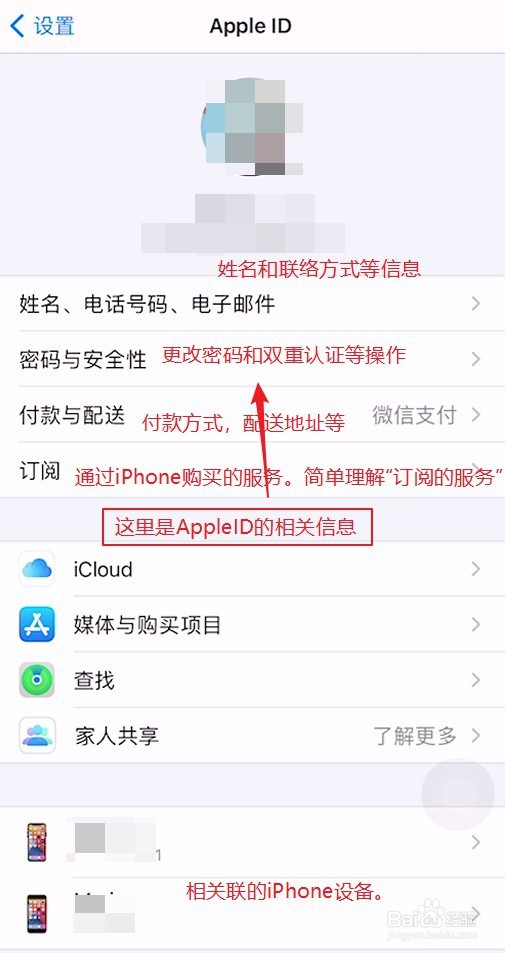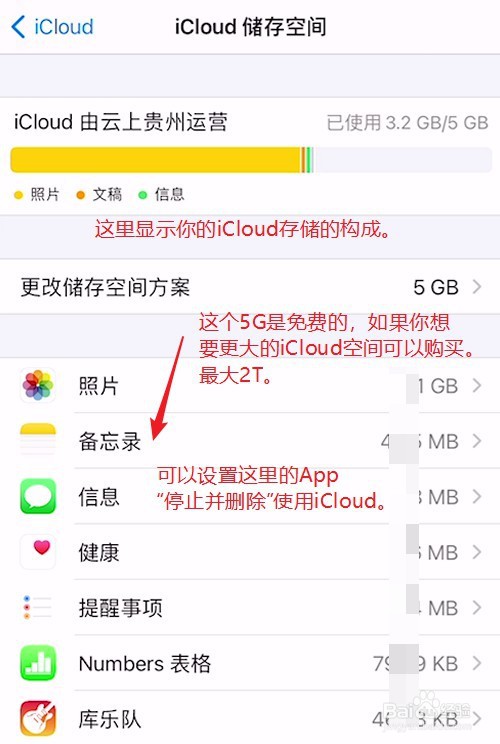1、在手机中点击设置App,进入设置界面,最上面有用户的头像和名字。这里就是AppleID和iCloud的入口。
2、点击用户名即可进入AppleID界面,该界面会展示姓名和联络方式,更改密码和双重验证,配置地址等信息。都可以在这里进行设置修改。
3、这里有一个“订阅”,就是你通过苹果手机M的服务,都在这里罗列出来了。
4、点击AppleID页面中的iCloud栏,进入iCloud页面。在iCloud中,我们能看到存储空间的管理,负责管理苹果产品iCloud的运营商,还有在使用iCloud的App。
5、我们点击页面中的“管理存储空间”,进入iCloud储存空间页面。这里我们可以更改存储空间大小,当然这不是MF的。你还可以看到手机中的App分别都占用了iCloud多少存储空间,还可以对某个App进行手动空间,停止让其继续使用存储。